User manual
Table Of Contents
- Kapitel 1 Erste Schritte mit Ihrem Kindle
- Kapitel 2 Nutzung Ihres Kindle
- Kapitel 3 Kindle-Inhalte beziehen und verwalten
- Kapitel 4 Auf dem Kindle lesen
- Kapitel 5 Funktionen
- Kapitel 6 Was Ihr Kindle noch kann
- Kapitel 7 Einstellungen
- Kapitel 8 Weitere Unterstützung
- Anhang A Produktinformation
- Informationen zu Sicherheit und Konformität
- Pflege Ihres Kindle-Geräts
- Wartung Ihres Geräts
- Akku-Sicherheit
- Weitere Sicherheitshinweise
- Drahtlose Sicherheit und Konformität
- Ausschalten der Drahtlosfunktion auf Flugreisen
- Vorsicht in der Nähe von anderen elektronischen Geräten
- Störungen minimieren
- Achten Sie auf Warnhinweise
- FCC-Konformitätserklärung
- Informationen zu Einflüssen von Hochfrequenzenergie
- Kanadische Konformitätserklärung
- Akku-Sicherheitserklärung nach IEEE 1725
- EU-Konformität
- CE-SAR-Konformität
- Ordnungsgemäßes Recyceln des Kindle
- Produktdaten
- RECHTLICHE BESTIMMUNGEN
- EINJÄHRIGE BESCHRÄNKTE GARANTIE
- Patenthinweise
- Urheberrecht, Handelsmarke und weitere Hinweise
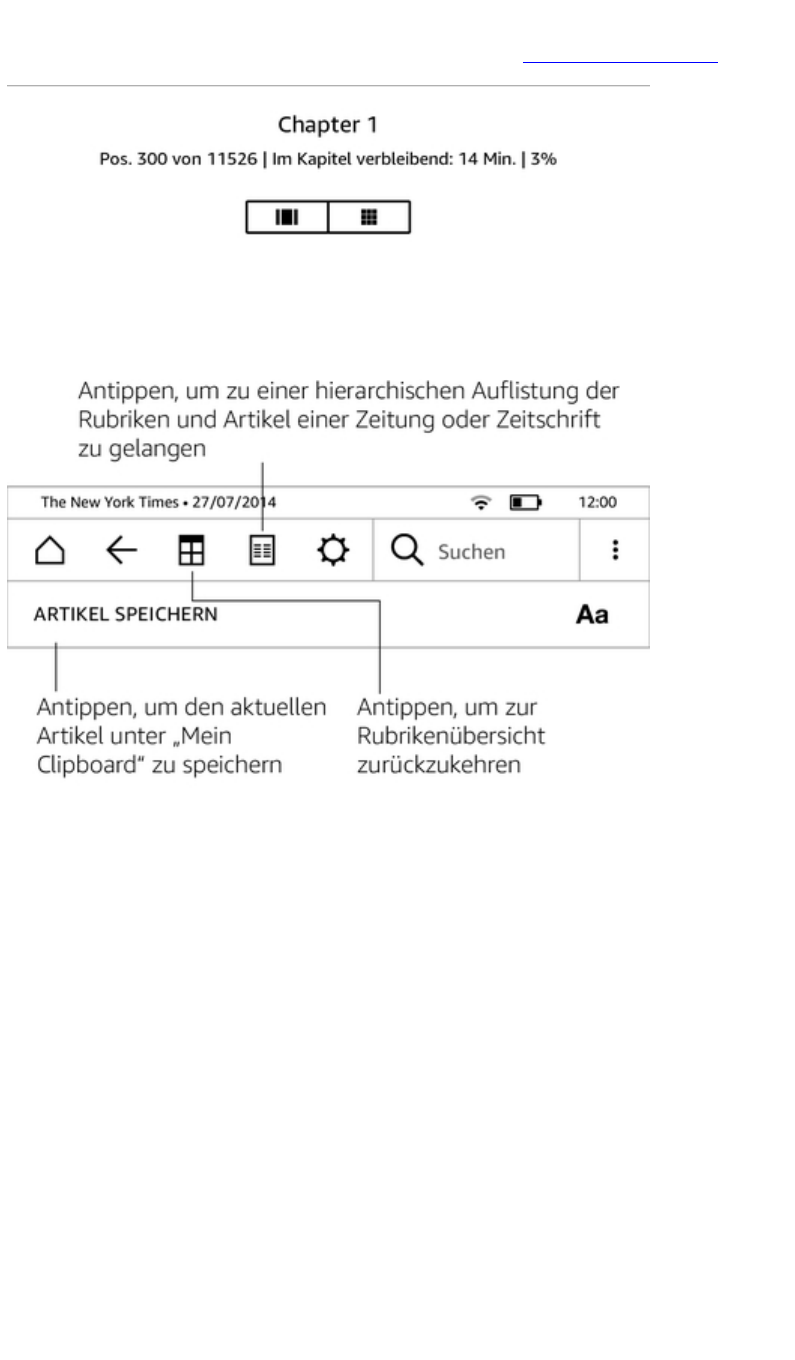
Berühren Sie beim Lesen den oberen Bildschirmrand, um die Lese-Navigationsleiste einzublenden.
Diese Leiste zeigt den Namen des Kapitels (falls verfügbar), den Lesefortschritt und Optionen, um
Ihr Buch zu entdecken. Weitere Informationen erhalten Sie unter Durch Bücher navigieren.
Funktionsleiste für Zeitungen und Zeitschriften
Wenn Sie eine Zeitung oder Zeitschrift lesen, sind die Funktionsleisten zu diesem Zweck
entsprechend angepasst. Tippen Sie oben auf den Bildschirm, um die Funktionsleiste einzublenden.
Übersicht: Antippen, um zur Rubrikenübersicht zurückzukehren.
Rubriken und Artikel: Tippen Sie auf diese Schaltfläche, um zu einer hierarchischen Auflistung
der Rubriken und Artikel einer Zeitung oder Zeitschrift zu gelangen. Diese Option ist in Blogs nicht
verfügbar.
Wenn Sie eine Zeitung oder Zeitschrift lesen und sich in einem Artikel befinden, steht Ihnen eine
zweite Funktionsleiste mit den folgenden Optionen zur Verfügung:
Display-Einstellungen (Aa): Tippen Sie auf diese Schaltfläche, um die Schrift- und Textoptionen
für Ihre Zeitungen und Zeitschriften, einschließlich Schriftgröße, Schriftart, Zeilenabstand und
Rändern, anzuzeigen.
Artikel speichern: Speichert einen kompletten Zeitungs- oder Zeitschriftenartikel unter „Mein
Clipboard“ ab. „Mein Clipboard“ befindet sich in Ihrer Bibliothek und enthält Ihre Notizen,
Lesezeichen, Markierungen und gespeicherten Artikel.
Tippbereiche
Mit der EasyReach-Funktion Ihres Kindle können Sie Seiten in einem Buch, einer Zeitung oder einer
Zeitschrift mühelos umblättern, während Sie das Gerät in nur einer Hand halten. Sie können auf
eine fast beliebige Stelle auf dem Bildschirm tippen, um auf die nächste Seite zu gelangen. Der
Bereich ist groß genug, um ihn anzutippen, unabhängig davon, ob Sie das Gerät in der linken
Kindle-Benutzerhandbuch, 2. Ausgabe
Kapitel 2 Nutzung Ihres Kindle 14










